快速提升開發技能的 20 個 CSS 小技巧
這篇文章跟大家分享20 個 CSS 小技巧,用於快速提升開發技能,快來收藏吧,希望對大家有幫助!
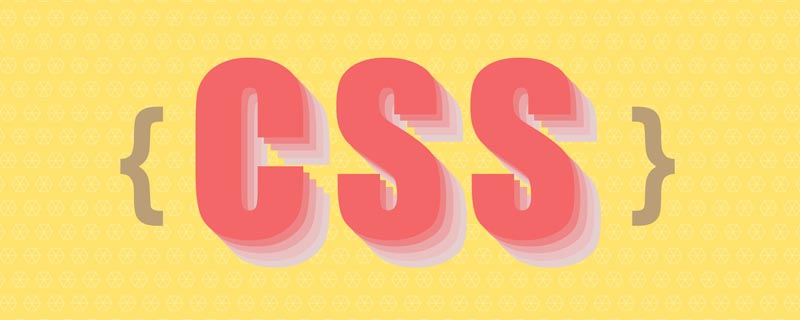
flexbox 內容換行
#當我們使用flexbox 佈局的時候,預設情況下,在容器寬度不夠時,可能就會出現這樣的情況。

這個主要是因為 flex-wrap# 的預設值是 nowrap,所以我們需要這樣改變值。
.options-list {
display: flex;
flex-wrap: wrap;
}
間距
#設計師在提供的設計稿中,很容易忽略文字在極限情況下與其他元素之間的間距,最終可能會出現這樣的情況,文字與icon 緊鄰。

要處理這個情況,就是需要考慮是在文字或 icon 部分,根據實際情況分析後選擇新增 margin 值來增加間距。
.section__title {
margin-right: 1rem;
}
不過這個情況,我通常會考慮在icon 上加 margin-left,這樣的話,在沒有icon 的時候,文字還是可以頂到容器邊緣。
長文本內容
這個就簡單,就是文字過長的處理方式,一般情況下就是換行或截斷並已 ... 的形式出現。至於選擇什麼方式就要看當前頁面模組的設計風格來決定了。
文中的處理方式是採用了截斷出 ... 這種。
.username {
white-space: nowrap;
overflow: hidden;
text-overflow: ellipsis;
}
防止影像被拉伸或壓縮 這種情況一般是在是圖片由使用者上傳,或是圖片未依規定比例使用所導致的。

處理方式就是直接使用 object-fit 屬性:
.card__thumb {
object-fit: cover;
}鎖定捲動連結
#主要出現的情況是在頁面中點擊彈出modal 彈層時,頁面內容本身很長的時候。
.modal__content {
overscroll-behavior-y: contain;
overflow-y: auto;
}overscroll-behavior 雖然好,但目前有很大的相容性問題。

CSS 變數回退
這個CSS 變數回退,說白了,其實是當CSS 變數值無效時而使用一個「安全值」來保證某個屬性值還是可用的。
.message__bubble {
max-width: calc(100% - var(--actions-width, 70px));
}不過結合之前寫前端頁面時的處理方式,可能還會去考慮一下瀏覽器對 var() 的兼容性問題,那麼就會再加上一個屬性。不過現在的瀏覽器來看,好像普遍性不存在這個問題。
.message__bubble {
max-width: 70px;
max-width: var(--actions-width, 70px);
}使用固定寬度或高度
這個沒啥說的,主要就是對內容過長時,溢出容器時的一個保護措施。例如當我們把高度固定為 350px 之後,內容過長就會溢出。

而如果我們把 height 換成 min-height 的話,那情況就有所不同了。

同理,在寬度的處理上也是一樣。
被忽略的background-repeat
在使用背景圖的時候,如果沒加上 no-repeat# 的話,預設就會把背景圖平鋪開。

所以,隨手加上 no-repeat 還是個好習慣,除非你知道這張背景圖是否要平鋪。
.hero {
background-image: url('..');
background-repeat: no-repeat;
}垂直方向的媒體查詢 這個場景目前小志在頁面中還未見過,一般在中後台頁面出現的機率比較多,例如作者提供的頁面效果。

左下角是通过 position: sticky; 定位的,可能通过 fixed 定位也是一样吧,然后当浏览器的高度变小的时候,就会叠在左侧的导航上面。

显然,这样的页面效果就不对了。而如果这个时候,通过 @media 方式判断页面高度,在某个安全区外我们才让左下角这部分通过 sticky 来定位。
@media (min-height: 600px) {
.aside__secondary {
position: sticky;
bottom: 0;
}
}使用 justify-content: space-between
原文中这部分标题是 Using Justify-Content: Space-Between,但看起来更应该是 Using gap。使用什么标题不是关键,这部分主要是提到当使用 justify-content: space-between; 时,如果元素不够,元素与元素之间的间距就会拉长,因为要平均分布元素之间的间距。
比如原本是想要这样的一个效果,间距的值是固定的:

在元素数量足够的情况下,元素与元素之间的间距还是比较理想的,通过下面这个 CSS 处理方式:
.wrapper {
display: flex;
flex-wrap: wrap;
justify-content: space-between;
}但,元素的数量总是会不足的时候,那么就会这样了。

可见,其实并不是想要平均分布,而只是想要在最大的极限情况下和内容不足的时候,元素之间的间距是可控的。一般来说,这个处理方式挺多的,用 margin 之类的也是可以处理,不过目前有一个兼容性并不是十分好的 gap 能完美解决这个问题。
.wrapper {
display: flex;
flex-wrap: wrap;
gap: 1rem;
}
图片上的文字 用户体验上的一个细节处理问题,如果在图片上有文案,但图片没加载出来,或者加载失败的时候,添加一个背景色,以保证图片加载失败的情况下,文字与背景能区分开。

使用 CSS 网格中的固定值需注意 grid 网格布局现在开始慢慢被关注了,grid 与 flex 一样都可以做自适应的效果,也可以使用固定值的情况。在使用固定值的时候,最好是通过 @media 判断一下宽度,以便于满足最小宽度时的处理。
@media (min-width: 600px) {
.wrapper {
display: grid;
grid-template-columns: 250px 1fr;
gap: 1rem;
}
}不过一般这种情况下,可能就直接改变页面布局了,感觉作者在这个方面上担忧是多余的。或者主要是自己未遇到过他所遇到的场景吧。
仅在需要时显示滚动条
这个没啥说的,一般大家都是把 scroll 设置为 auto。不过在个别情况下,可能这个 auto 会让元素的宽度变小,然后导致内容或者布局出现一点小瑕疵。
.element {
overflow-y: auto;
}滚动条装订线
这个所谓的装订线,主要就是 scrollbar-gutter 属性,保留滚动条的空间。在上面那个 overflow 例子中提到,如果设置为 auto 的时候,可能会导致页面布局出现非意料的情况,那么 scrollbar-gutter 就可以处理这个问题了。
兼容性还是一个不可避免的话题。
假设不考虑兼容性的问题,那么我们就可以使用这个方法保留滚动条的空间。
.element {
scrollbar-gutter: stable;
}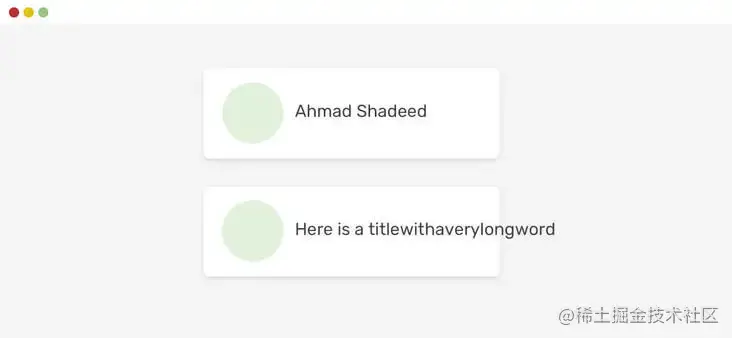
CSS flexbox 中的最小内容大小
在使用 flex 布局的时候,很有可能其中某个 item 的文本内容很长,最终导致没有换行而溢出容器之外。
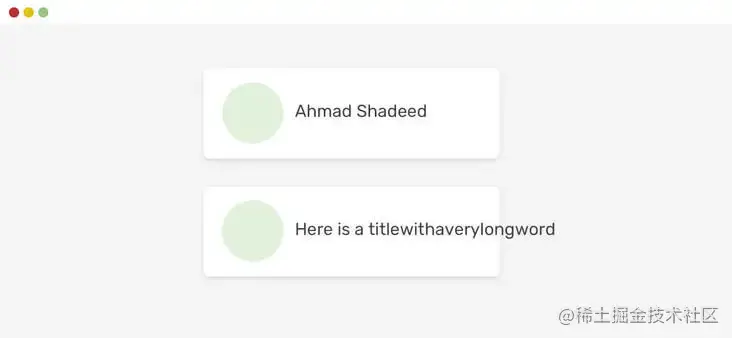
这种情况也并不是说没有可能,就算是使用 overflow-wrap: break-word; 也不会有效果,那么这个时候需要加上 min-width: 0; 来处理。
.card__title {
overflow-wrap: break-word;
min-width: 0;
}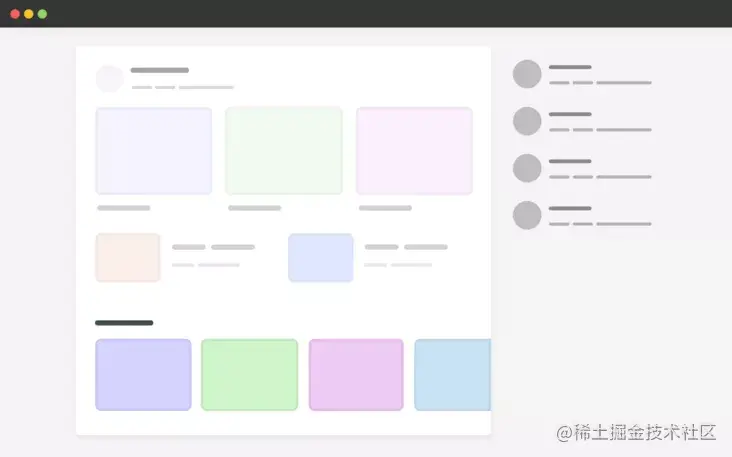
CSS 网格中的最小内容大小
与 flexbox 类似,CSS 网格的子项有一个默认的最小内容大小,即 auto,这意味着,如果存在大于网格项的元素,它将溢出。
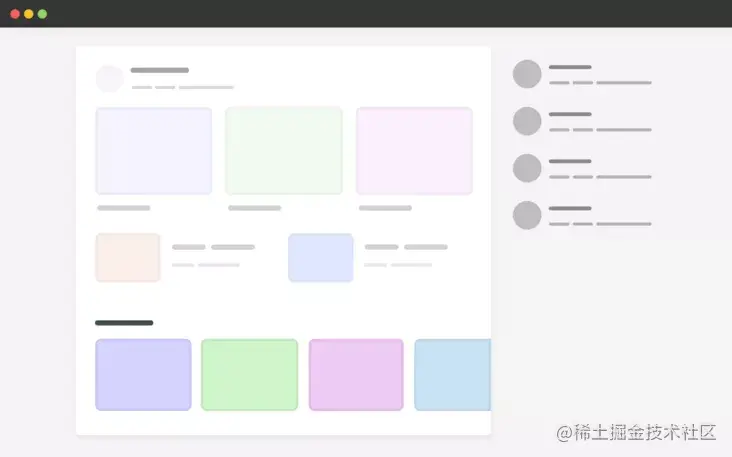
@media (min-width: 1020px) {
.wrapper {
display: grid;
grid-template-columns: 1fr 248px;
grid-gap: 40px;
}
}
.carousel {
display: flex;
overflow-x: auto;
}对于网格这块,了解的不够深入,直接延用作者的意思就是将 grid-template-columns 的值改变一下,改为:minmax(0, 1fr) 248px 就可以得到下面这个效果。
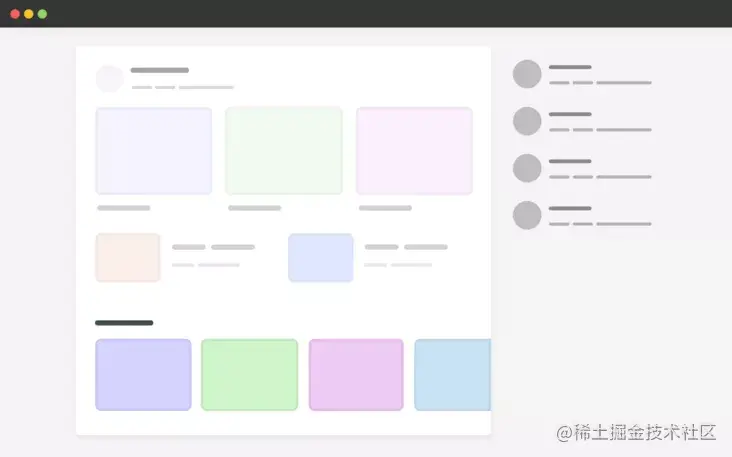
自动适合与自动填充
当时看到效果图的时候,我还以为是 flex 布局中的情况,结果是 grid 网格布局中使用的情况。
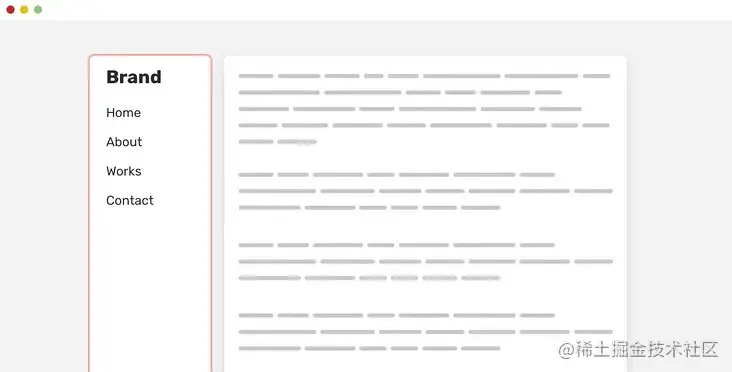
在使用 grid 布局时,如果是这样写,利用 auto-fit 的话,就会是上面这个效果,item 不够时会被拉长。
display: grid; grid-template-columns: repeat(auto-fit, minmax(250px, 1fr)); grid-gap: 1rem; }
而如果改为 auto-fill 的话就是下面这个效果。
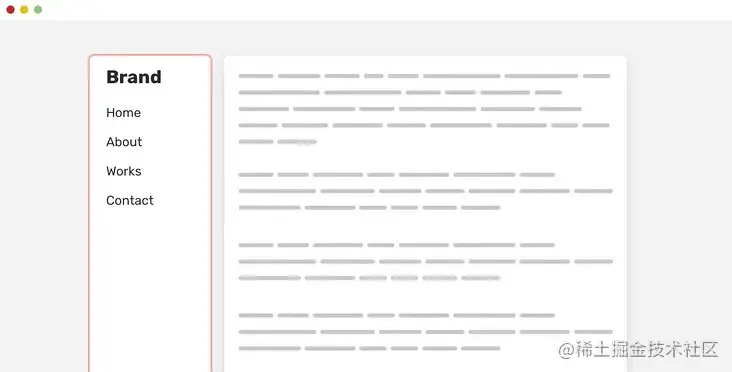
对于 auto-fit 和 auto-fill 的区别可以看这张图。
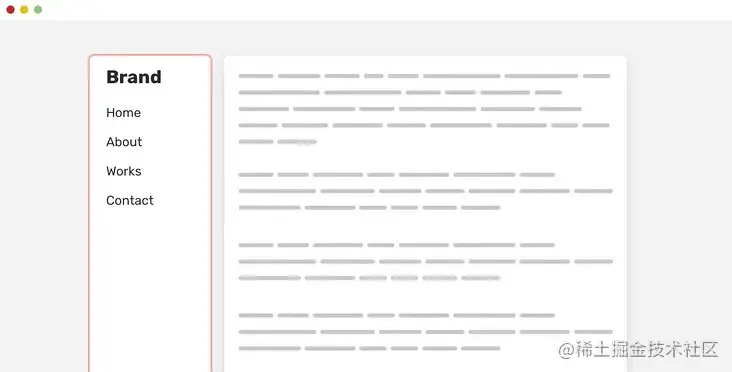
图片最大宽度
作者建议可以在 reset 部分中对 img 加上最大宽度的设置,但没说具体是为什么。个人猜想是考虑图片在容器中的展示吧,同时还有一个 object-fit 属性。
img {
max-width: 100%;
object-fit: cover;
}位置:粘性css网格
在使用 CSS 网格布局时,如果子元素使用了 position: sticky 的话,由于网格子元素的默认对齐方式是 stretch,所以会被拉伸。
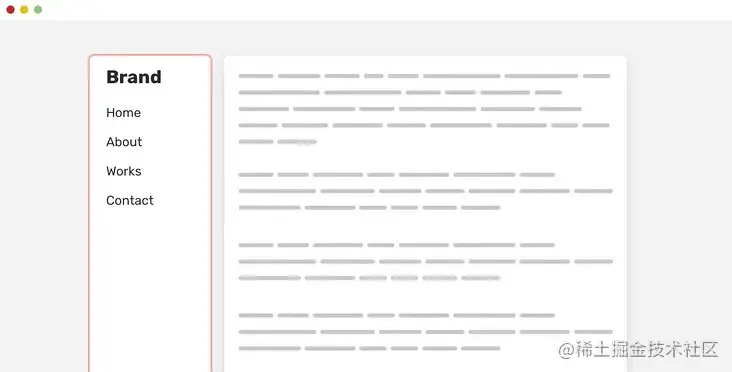
而其实我们想要的是,左侧边栏并非拉伸效果的,所以,需要通过 align-self: start; 改变一下子元素自身的对齐方式。
aside {
align-self: start;
position: sticky;
top: 1rem;
}这样的话,效果就不一样了。
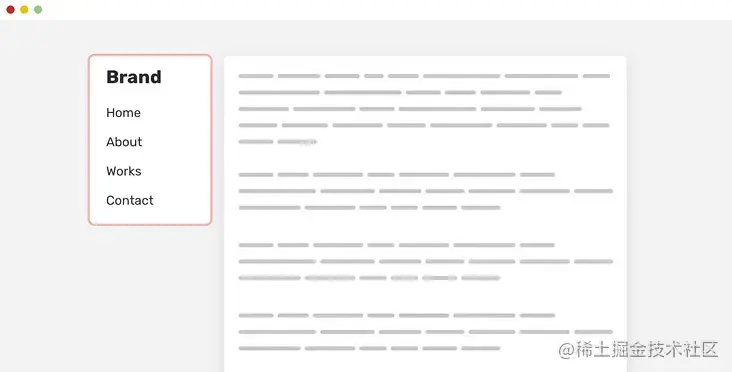
简单测试了一下,在 flex 布局中也是同样的情况,主要就是因为子元素的特性是拉伸的。
分组选择器
/* Don't do this, please */
input::-webkit-input-placeholder,
input:-moz-placeholder {
color: #222;
}现在写 CSS 的时候基本上都不会去写带前缀的属性,而是通过构建工具来自动完成。所以平时也不会在意这个。按照作者的说法是,如果把这两个写在一起,会导致整个规则失效,建议分开写。
input::-webkit-input-placeholder {
color: #222;
}
input:-moz-placeholder {
color: #222;
}最后
以上内容看着其实都是挺简单,挺初级的内容,但是在日常开发过程中,对于 CSS 的注意的确有一些还是不够到位。毕竟有一些内容过于细节了。
(学习视频分享:css视频教程)
以上是快速提升開發技能的 20 個 CSS 小技巧的詳細內容。更多資訊請關注PHP中文網其他相關文章!

熱AI工具

Undresser.AI Undress
人工智慧驅動的應用程序,用於創建逼真的裸體照片

AI Clothes Remover
用於從照片中去除衣服的線上人工智慧工具。

Undress AI Tool
免費脫衣圖片

Clothoff.io
AI脫衣器

Video Face Swap
使用我們完全免費的人工智慧換臉工具,輕鬆在任何影片中換臉!

熱門文章

熱工具

記事本++7.3.1
好用且免費的程式碼編輯器

SublimeText3漢化版
中文版,非常好用

禪工作室 13.0.1
強大的PHP整合開發環境

Dreamweaver CS6
視覺化網頁開發工具

SublimeText3 Mac版
神級程式碼編輯軟體(SublimeText3)
 vue中怎麼用bootstrap
Apr 07, 2025 pm 11:33 PM
vue中怎麼用bootstrap
Apr 07, 2025 pm 11:33 PM
在 Vue.js 中使用 Bootstrap 分為五個步驟:安裝 Bootstrap。在 main.js 中導入 Bootstrap。直接在模板中使用 Bootstrap 組件。可選:自定義樣式。可選:使用插件。
 HTML,CSS和JavaScript的角色:核心職責
Apr 08, 2025 pm 07:05 PM
HTML,CSS和JavaScript的角色:核心職責
Apr 08, 2025 pm 07:05 PM
HTML定義網頁結構,CSS負責樣式和佈局,JavaScript賦予動態交互。三者在網頁開發中各司其職,共同構建豐富多彩的網站。
 了解HTML,CSS和JavaScript:初學者指南
Apr 12, 2025 am 12:02 AM
了解HTML,CSS和JavaScript:初學者指南
Apr 12, 2025 am 12:02 AM
WebDevelovermentReliesonHtml,CSS和JavaScript:1)HTMLStructuresContent,2)CSSStyleSIT和3)JavaScriptAddSstractivity,形成thebasisofmodernWebemodernWebExexperiences。
 bootstrap怎麼寫分割線
Apr 07, 2025 pm 03:12 PM
bootstrap怎麼寫分割線
Apr 07, 2025 pm 03:12 PM
創建 Bootstrap 分割線有兩種方法:使用 標籤,可創建水平分割線。使用 CSS border 屬性,可創建自定義樣式的分割線。
 bootstrap怎麼設置框架
Apr 07, 2025 pm 03:27 PM
bootstrap怎麼設置框架
Apr 07, 2025 pm 03:27 PM
要設置 Bootstrap 框架,需要按照以下步驟:1. 通過 CDN 引用 Bootstrap 文件;2. 下載文件並將其託管在自己的服務器上;3. 在 HTML 中包含 Bootstrap 文件;4. 根據需要編譯 Sass/Less;5. 導入定製文件(可選)。設置完成後,即可使用 Bootstrap 的網格系統、組件和样式創建響應式網站和應用程序。
 bootstrap怎麼插入圖片
Apr 07, 2025 pm 03:30 PM
bootstrap怎麼插入圖片
Apr 07, 2025 pm 03:30 PM
在 Bootstrap 中插入圖片有以下幾種方法:直接插入圖片,使用 HTML 的 img 標籤。使用 Bootstrap 圖像組件,可以提供響應式圖片和更多樣式。設置圖片大小,使用 img-fluid 類可以使圖片自適應。設置邊框,使用 img-bordered 類。設置圓角,使用 img-rounded 類。設置陰影,使用 shadow 類。調整圖片大小和位置,使用 CSS 樣式。使用背景圖片,使用 background-image CSS 屬性。
 bootstrap按鈕怎麼用
Apr 07, 2025 pm 03:09 PM
bootstrap按鈕怎麼用
Apr 07, 2025 pm 03:09 PM
如何使用 Bootstrap 按鈕?引入 Bootstrap CSS創建按鈕元素並添加 Bootstrap 按鈕類添加按鈕文本
 bootstrap怎麼調整大小
Apr 07, 2025 pm 03:18 PM
bootstrap怎麼調整大小
Apr 07, 2025 pm 03:18 PM
要調整 Bootstrap 中元素大小,可以使用尺寸類,具體包括:調整寬度:.col-、.w-、.mw-調整高度:.h-、.min-h-、.max-h-






